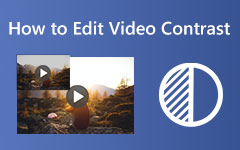Как сделать замедленное видео: быстро отслеживать видео на ПК, Android и iPhone
Если вы человек, который быстро устаёт и раздражается при просмотре длинных видеороликов, включите режим замедленной съемки. Однако более мудрый человек не будет зависеть от каких-либо инструментов для редактирования видео для этой задачи. Делаем замедленное видео нужно хорошо обращаться, хотя это не так сложно, как вы думаете. Между тем, ускорение ваших видео не только принесет пользу вашему дисковому пространству, но и повлияет на размер из-за сжатия, которое дает ускорение. Это также приносит пользу больше всего, особенно зрителю, потому что быстрое видео вызывает у них адреналин, заставляя их привлекать внимание при просмотре.
По этой причине давайте посмотрим, какие инструменты и функции вы можете использовать на своем ПК и мобильных устройствах при создании быстрого видео. См. содержимое ниже для получения полезной информации.
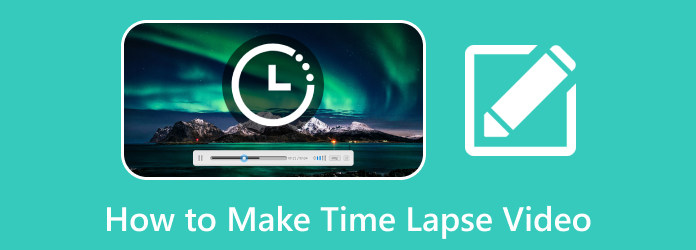
Часть 1. Обзор таймлапс-видео
Прежде всего, давайте рассмотрим определение покадровой съемки. Промежуток времени — это метод, используемый для записи и сжатия длинного содержимого в более короткую последовательность. Это действие, которое ускоряет воспроизведение видео, показывая иллюзию быстрого движения сцен и объектов. Видео с интервальной съемкой обычно используются для записи эпизодов, которые происходят медленно, таких как рост растений, движение облаков, строительство зданий и даже оживленное или уличное движение в городском пейзаже. Процесс истечения времени сжимает видео всего дня в короткое.
Часть 2. Когда нам нужно создавать замедленное видео
Несколько причин заставят вас снять замедленное видео. И чтобы увидеть преимущества этого, вот примеры, когда интервальная съемка может быть полезна.
1. Запись длинных процессов
Как упоминалось выше, интервальная съемка видео — отличный способ сжать длинный и медленный контент в более удобный и короткий формат. Таким образом, если вы планируете запечатлеть восход, закат, распад объекта и любое движение небесного тела, то таймлапс видео — это то, что вам нужно.
2. Документирование событий
Помимо процесса записи, замедление видео также можно использовать для документирования. Заставляя вас документировать деятельность и события, такие как фестивали, концерты, парады и многое другое.
3. Рассказывание историй
Вы можете задаться вопросом, как создать замедленное видео в сторителлинге. Да, интервальная съемка может быть одним из способов эффективного сторителлинга, точно так же, как сегодня блоггеры делают свой контент.
Часть 3. Лучший способ сделать замедленное видео на ПК
Предположим, вы уже убедились, насколько полезен таймлапс из-за вышеупомянутых преимуществ. В таком случае вы должны знать о Tipard Video Converter Ultimate, потому что это лучшая программа для редактирования видео, которая предлагает вам спонтанный набор функций и инструментов, полезных для украшения ваших медиафайлов. Получив доступ к этому набору программных инструментов для покадровой съемки, вы увидите инструмент, а именно Контроллер скорости видео, который поможет вам превратить ваши обычные видео в замедленные. Этот специальный инструмент также позволяет вам обратить быстрое видео вспять, где вы также можете замедлить его до 0.125× от исходной скорости. Между тем, его опция ускорения позволяет ускорить видео до 8 раз быстрее!
Кроме того, вы также можете настроить свой видеовыход, легко настроив его разрешение, частоту кадров, формат, качество, кодировщик, режим масштабирования и звук. Есть много причин любить эту программу, которую вы не должны пропустить, когда используете ее. Итак, вот подробные шаги по созданию покадрового видео с помощью этого замечательного инструмента.
Шаг 1Давайте начнем этот шаг с загрузки программного обеспечения на ваш компьютер. Пожалуйста, нажмите на Скачать кнопку, применимую к типу используемой ОС.
Шаг 2Выбросьте программное обеспечение, как только вы его приобрели, и перейдите к его Ящик для инструментов меню вкладок. Затем в этой панели инструментов выберите Контроллер скорости видео. Затем нажмите Дополнительная кнопку в следующем окне, чтобы загрузить видео, которое вы хотите ускорить.
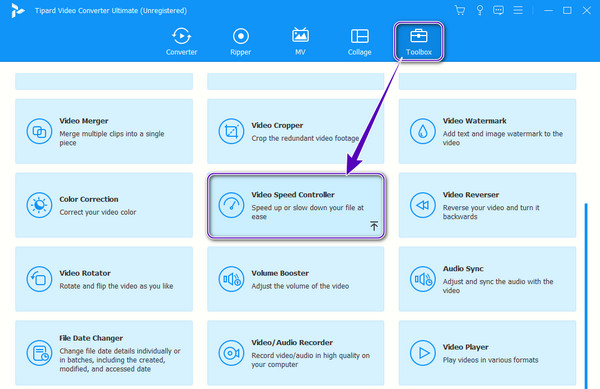
Шаг 3После этого установите для видео предпочтительную скорость, выбрав один из вариантов скорости в части предварительного просмотра. Затем нажмите кнопку Зубчатый кнопку, если вы хотите настроить качество и другие элементы. Примените изменения, нажав кнопку Экспортировать кнопку этого покадрового производителя.
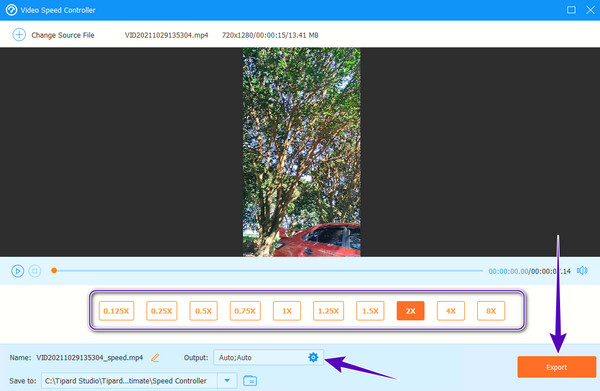
Плюсы:
- • Это простая в использовании программа.
- • Множество инструментов и функций, которыми можно насладиться.
- • Поддерживает все популярные видеоформаты и еще 500 других.
- • Это ускоряет ваши видео, сохраняя при этом их высокое качество.
- • Это позволяет вам настроить или персонализировать ваши видео.
Минусы:
- • Это платная программа редактирования, хотя у нее есть бесплатная пробная версия.
- • У него нет мобильной версии.
Часть 4. Замечательные способы создания замедленных видео на Android и iOS
Как делать замедленные видео на Android
Если вы являетесь пользователем Android и хотите ускорить свои существующие видео, вот кое-что для вас. Знаете ли вы, что ваше приложение «Фотографии» может удовлетворить ваши потребности в редактировании видео? Да, большинство телефонов Android в настоящее время уже оснащены многофункциональным приложением «Фотографии», которое поможет пользователям редактировать и улучшать свои медиафайлы. К счастью, это приложение также поставляется с инструментом, который поможет вам ускорить или замедлить существующее видео. С другой стороны, мы по-прежнему признаем способность камеры вашего телефона снимать в режиме покадровой съемки. Тем не менее, вот шаги, если вы хотите знать, как создать замедленное видео в приложении «Фотографии».
Шаг 1Откройте свою фотогалерею и выберите видео, которое нужно ускорить. Затем коснитесь Редактировать вкладку внизу экрана.
Шаг 2После отображения параметров редактирования проведите пальцем влево, чтобы найти Скорость вариант и коснитесь его.
Шаг 3Теперь выберите желаемый вариант скорости, нажав на него. После этого коснитесь Галочка значок в правом нижнем углу экрана, чтобы применить изменения. Затем сохраните отредактированное видео.
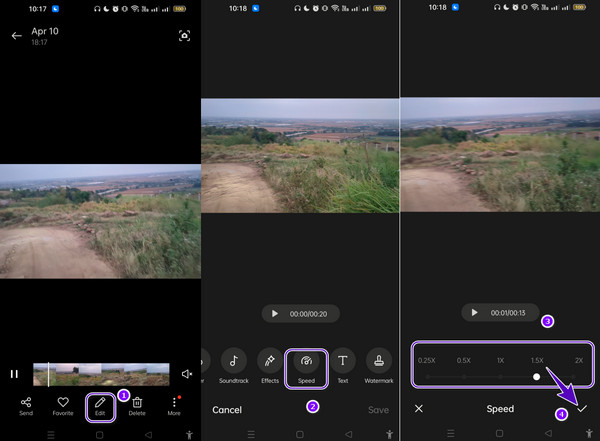
Плюсы:
- • Вам не нужно устанавливать какое-либо приложение, поскольку оно уже установлено заранее.
- • В нем достаточно инструментов для редактирования.
- • Это поможет вам ускорить и замедлить видео.
Минусы:
- • Это может только ускорить ваше видео в два раза по сравнению с исходной скоростью.
- • Он не может обслуживать видео большого размера.
Как превратить видео в замедленную съемку на iPhone
Возможно, вы также задаетесь вопросом, как превратить видео в замедленную съемку iPhone. Затем вы должны начать искать приложение iMovie. На некоторых айфонах он уже предустановлен, но на многих, особенно последних версиях, к сожалению, нет. Это означает, что если у вас есть последняя версия, вам нужно сначала загрузить ее. Между тем, в приложении iMovie есть множество замечательных функций и инструментов. На самом деле, это поле редактирования для пользователей Apple, где они могут обрезать, обрезать, улучшать и ускорять свои видео, помимо создания видео с его помощью. Теперь, если вы хотите увидеть подробные инструкции этого приложения при создании замедленного видео, действуйте ниже.
Шаг 1Убедитесь, что на вашем iPhone установлено это приложение. В противном случае вам нужно будет сначала установить его. Теперь начните выполнение задачи, нажав кнопку Создать новый проект вкладку, затем выберите Волшебный фильм опцию.
Шаг 2Теперь найдите видео, которое нужно отредактировать, и коснитесь его. После этого коснитесь Создать волшебный фильм меню.
Шаг 3Коснитесь видео, чтобы отобразить параметры редактирования, где вам нужно найти Скорость кнопка. Затем перетащите ползунок вправо, чтобы ускорить видео. Теперь вы можете замедлить покадровую съемку на iPhone? Да, перетащив ползунок влево на той же странице. Завершите изменения, сохранив видео.
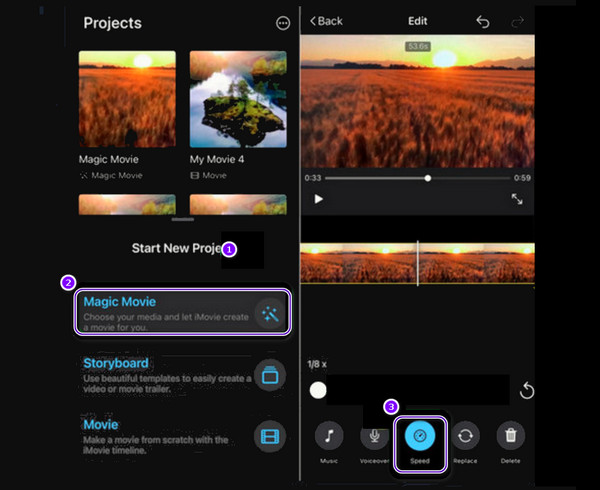
Плюсы:
- • Он имеет простой процесс навигации.
- • Вы можете использовать его бесплатно.
- • Комплексные инструменты редактирования.
Минусы:
- • Он имеет ограниченные настройки.
- • Имеет ограниченную поддержку форматов.
- • Вам необходимо установить его.
Дальнейшее чтение:
Способы, как сделать живое фото и видео с помощью iPhone
7 лучших корректоров цвета: как легко исправить цвет видео
Часть 5. Часто задаваемые вопросы о таймлапс-видео
Могу ли я создавать длительные интервальные кадры?
Да, ты можешь. Создание таймлапс видео имеет неограниченную продолжительность. Это означает, что это может длиться минуты или даже часы, если хотите.
Можно ли объединить 3 замедленных видео?
Да, ты можешь. Чтобы объединить видео, вам понадобится инструмент для редактирования видео, например Tipard Video Converter Ultimate. Получите доступ к объединению видео в панели инструментов и загрузите видео, которые вам нужно объединить. После этого нажмите кнопку экспорта, чтобы сохранить объединенные видео.
Могу ли я замедлить записанное видео в интервальной съемке?
Да, вы можете замедлить записанное видео в режиме покадровой съемки, если хотите получить обратный эффект.
Заключение
В этой статье собраны лучшие решения для ПК и мобильных устройств, чтобы ответить на ваш вопрос о том, как сделать таймлапс видео. Вам не нужны профессиональные инструменты для редактирования видео, чтобы эффективно выполнять эту задачу. Иногда вам просто нужно быть находчивым, чтобы увидеть, что даже простые инструменты достаточно эффективны, чтобы предоставить вам замечательные результаты, такие как Tipard Video Converter Ultimate. Эта простая, но мощная программа удовлетворит все ваши потребности в редактировании видео.